如何修復 Apple iPhone 14 和 14 Pro 卡在 Apple 徽標上
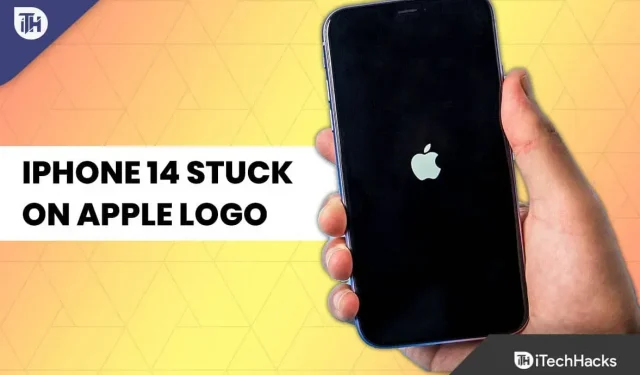
最近,在新的 iOS 16 補丁更新後,許多用戶開始報告一些導致他們無法使用新 iPhone 14 和 14 Pro 的錯誤。據幾位用戶稱,更新 Apple iPhone 14 和 14 Pro 時,它會卡在 Apple 徽標上。
嗯,這不太好,因為沒有人願意麵對這樣的錯誤。這就是為什麼我們激勵自己幫助你們,這就是本文的目的。今天我們就來了解一下iPhone 14卡住蘋果標誌如何修復。那麼讓我們來看看指南吧。
內容:
為什麼iPhone 14上貼著蘋果標誌?
iPhone 14 可能會因多種原因而卡在 Apple 徽標上。此外,您的 iPhone 14 在固件更新、數據傳輸或越獄過程中受到物理損壞後,也可能會卡在 Apple 標誌上。iPhone 卡在徽標上的原因有多種,因此找出確切的原因並沒有多大幫助。它們有兩種類型:軟件和硬件。
修復 iPhone 14 和 14 Pro 卡在 Apple 徽標屏幕上的問題
當您設置新手機時,這不是您想要的體驗。如果此故障阻止您繼續前進,這些方法可以幫助您修復 iPhone 在設置 Apple ID 時卡住的情況。
強制重啟
由於故障或問題,您的 iPhone 可能無法完成安裝過程。最好的辦法是強制重啟 iPhone 來解決此問題。這將重置安裝過程,您必須從頭開始。如果您按照以下步驟操作,則在您輸入所有必需信息並登錄您的 Apple 帳戶後,您的 iPhone 將自動開始設置 Apple ID。
- 首先按下並釋放音量增大鍵,然後立即按下並釋放音量減小鍵。
- 然後按住 iPhone 14 的側面/電源按鈕幾秒鐘,直到出現 Apple 徽標。
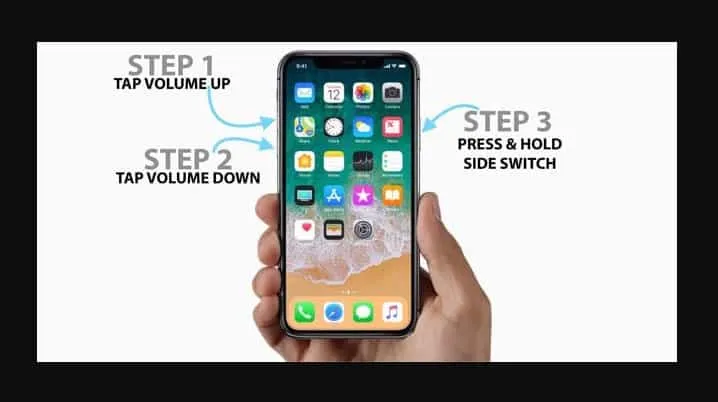
iPhone 重新啟動後,您將開始安裝過程。您需要按照以下方法設置您的 iPhone。
檢查您的互聯網連接
iPhone 上的安裝過程需要互聯網連接。如果不這樣做,您將無法設置 iPhone,尤其是在使用 Apple ID 登錄時。
因此,您必須確保您的 iPhone 14 通過 Wi-Fi 或移動數據連接到互聯網。然而,通過數據連接使用 Wi-Fi 網絡更好,因為它更穩定。
嘗試連接到不同的網絡
前面已經提到過,如果沒有互聯網連接,則無法進行激活;否則,您的 iPhone 將無法設置。但是,如果您使用的是 Wi-Fi 網絡,請確保您已連接到具有足夠帶寬的 Wi-Fi 網絡。
還建議將其放置在 Wi-Fi 路由器附近,尤其是當您使用 5GHz 網絡時。如果不起作用,請嘗試連接到其他 Wi-Fi 網絡。靠近路由器,如果不起作用,請移至另一個位置。
如果找不到其他無線網絡,請重新啟動設置過程,但這次不要連接到 Wi-Fi 網絡。相反,請在手機上設置移動數據。這肯定會解決 iPhone 14 上的 Apple 徽標問題。
更改您的 Apple ID
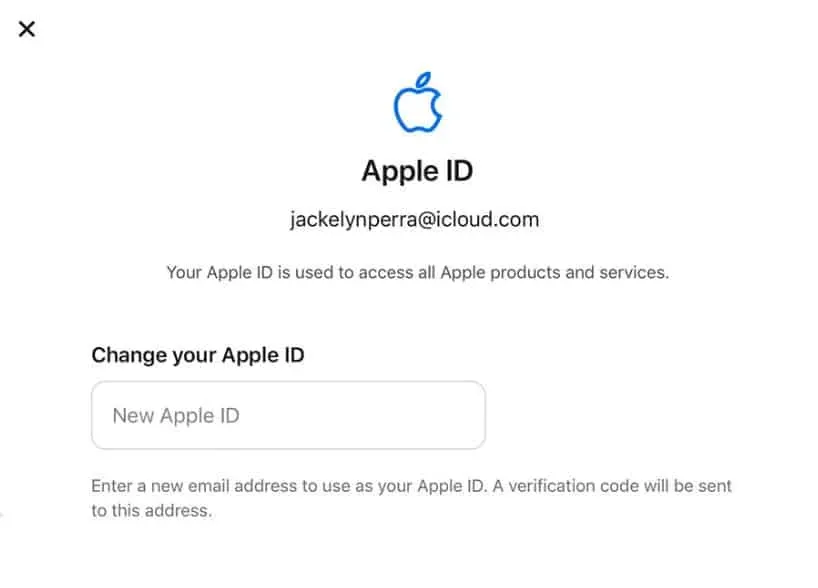
雖然上述所有解決方案都假設問題出在 iPhone 或您的網絡上,但問題很可能是其他原因。您的 Apple ID 可能存在問題,導致您的 iPhone 卡在 Apple ID 設置屏幕上。
要使用第一種方法設置 iCloud,請在設置過程中使用其他 iCloud 帳戶登錄。如果您還沒有帳戶,則可以暫時創建另一個帳戶,直到您的 iPhone 設置完畢。之後,您可以註銷您的帳戶並登錄您的主帳戶。
更新iOS
有時,iOS 崩潰和錯誤可能會導致與軟件相關的問題並阻止其正確加載。除了性能差、穩定性問題和不受支持的應用程序之外,還需要解決其他小問題。
如果蘋果發布任何 iOS 更新,就有可能修復這些故障。要查看 iOS 軟件更新是否可用,請轉至“設置”>“通用”>“軟件更新”。

嘗試將您的 iPhone 恢復出廠設置
還可以通過將 iPhone 14 重置為出廠設置來修復許多與軟件相關的小問題,例如啟動循環。如果您的 iPhone 出現問題,請嘗試使用 iTunes 將其重置為出廠設置。另外,請確保您的 iPhone 通過光纜連接到計算機,然後使用 iTunes 軟件將其重置為出廠設置。

如果您將 iPhone 14 恢復出廠設置,您將丟失 iPhone 14 上的所有數據,包括您的 Apple ID 和設置。如果您使用 iTunes 進行了備份,則可以快速恢復數據。
插入有效的 SIM 卡
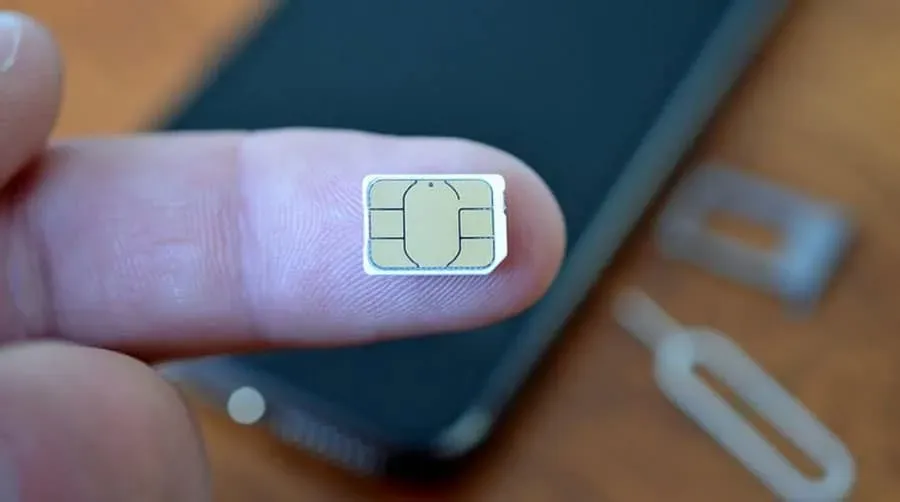
當插入SIM卡時,iOS系統被激活。為此,您的 SIM 卡必須處於工作狀態並且能夠撥打和接聽電話以及連接到移動數據。
您可能知道 iPhone 14 在美國沒有物理 SIM 卡插槽。要激活您的 Apple ID,您必須首先設置並激活您的 eSIM。您可能無法在新 iPhone 上設置 Apple ID,因為您尚未進行設置。因此,請嘗試此操作並檢查 iPhone 14 上出現 Apple 徽標的問題是否已解決。
前往蘋果服務中心

如果多次嘗試均未能解決問題,請前往Apple服務中心檢查是否是硬件問題。這是修復 iPhone 屏幕卡住的最有效方法。
如果您有 iPhone,您可以將其帶到 Apple 服務中心,他們會專業地解決問題。請務必在前往 Apple 服務中心之前進行註冊。
一些常見問題
在 iPhone 上添加 Apple ID 的過程是怎樣的?
每當您首次設置 iPhone 時,您都會看到添加 Apple ID 並登錄的選項。如果您想稍後添加,可以使用“設置”應用程序。
如何創建蘋果帳戶?
如果您還沒有 Apple ID,您可以在設置過程中創建一個。要創建 Apple 帳戶,請選擇此選項。
來自作者的表
因此,以下是如何解決 iPhone 14 卡在 Apple 徽標屏幕上的問題。我們希望本指南可以幫助您解決此問題。如果您需要更多信息,請在下面發表評論,並讓我們知道您是否有任何疑問或疑問。



發佈留言